目录
方法一:事件绑定+属性绑定
效果图
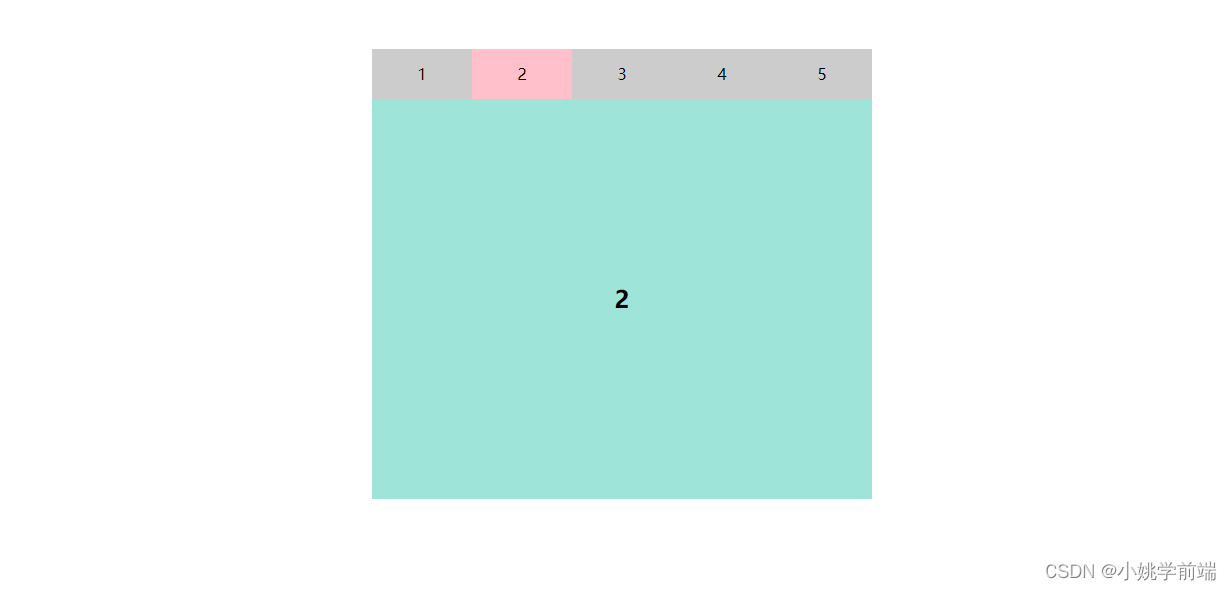
完整代码
<!DOCTYPE html>
<html lang="en">
<head>
<meta charset="UTF-8">
<meta name="viewport" content="width=device-width, initial-scale=1.0">
<title>tab</title>
<style>
*{
margin: 0;
padding: 0;
}
h2{
width: 500px;
height: 400px;
background: #9fe4d9;
text-align: center;
line-height: 400px;
display: none;
}
#app .kk{
width: 500px;
height: 50px;
display: flex;
justify-content: space-between;
}
#app{
width: 500px;
margin: 50px auto;
}
span{
flex: 1;
text-align: center;
line-height: 50px;
background: #ccc;
}
.on{
background: pink;
}
#app .onn{
display: block;
}
</style>
</head>
<body>
<div id="app">
<div class="kk">
<span :class =" n==1 && 'on'" @click.self="n=1">1</span>
<span :class =" n==2 && 'on'" @click.self="n=2">2</span>
<span :class =" n==3 && 'on'" @click.self="n=3">3</span>
<span :class =" n==4 && 'on'" @click.self="n=4">4</span>
<span :class =" n==5 && 'on'" @click.self="n=5">5</span>
</div>
<h2 :class =" n==1 && 'onn'">1</h2>
<h2 :class =" n==2 && 'onn'">2</h2>
<h2 :class =" n==3 && 'onn'">3</h2>
<h2 :class =" n==4 && 'onn'">4</h2>
<h2 :class =" n==5 && 'onn'">5</h2>
</div>
</body>
</html>
<script type="module">
import {createApp} from './js/vue.esm-browser.js';
createApp({
data() {
return {
n:1
}
},
methods:{
},
}).mount('#app')
</script>方法二:属性绑定+ 动态组件 component标签
该组件具有一个is属性,is属性的值 是 要渲染组件的名字,即为is属性的值是哪一个组件名,
component 标签就会渲染哪一个组件
缺点:component 可以动态渲染组件的内容,但是每一个切换,都会重新渲染组件内容,降低渲染效率
使用keep-alive 标签(组件),可以缓存曾经渲染过的组件,从而提高渲染效率
效果图
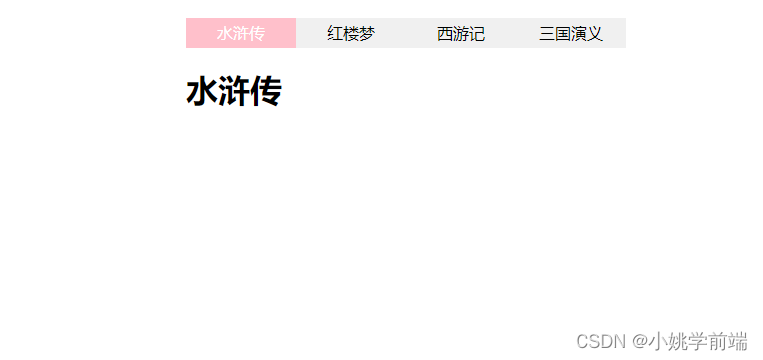
完整代码
<!DOCTYPE html>
<html lang="en">
<head>
<meta charset="UTF-8">
<meta name="viewport" content="width=device-width, initial-scale=1.0">
<title>动态组件</title>
<style>
*{
margin: 0;
padding: 0;
}
.wp{
width: 440px;
height: 30px;
margin: 20px auto;
display: flex;
background: #f0f0f0;
}
.wp span{
flex: 1;
height: 30px;
text-align: center;
line-height: 30px;
cursor: pointer;
}
.wp span.on{
background: pink;
color: #fff;
}
h1{
width: 440px;
margin: 0 auto;
}
</style>
</head>
<body>
<div id="app">
<div class="wp">
<span :class="num==1&&'on'" @click="num=1">水浒传</span>
<span :class="num==2&&'on'" @click="num=2">红楼梦</span>
<span :class="num==3&&'on'" @click="num=3">西游记</span>
<span :class="num==4&&'on'" @click="num=4">三国演义</span>
</div>
<!--
动态组件 使用标签 component
该组件具有一个is属性,is属性的值 是 要渲染组件的名字,即为is属性的值是哪一个组件名,
component 标签就会渲染哪一个组件
缺点:component 可以动态渲染组件的内容,但是每一个切换,都会重新渲染组件内容,降低渲染效率
使用keep-alive 标签(组件),可以缓存曾经渲染过的组件,从而提高渲染效率
-->
<keep-alive>
<component :is="'comp'+num"></component>
</keep-alive>
</div>
</body>
</html>
<script type="module">
import { createApp } from './js/vue.esm-browser.js';
let comp1={
template:'<h1>水浒传</h1>'
}
let comp2={
template:'<h1>红楼梦</h1>'
}
let comp3={
template:`
<h1>西游记</h1>
<p>{{n}}</p>
<button @click = "n++">点击++</button>
`,
data() {
return {
n:100,
}
},
}
let comp4={
template:'<h1>三国演义</h1>'
}
let aa = {
template:'<h1>金瓶梅</h1>'
}
createApp({
data() {
return {
num:1,
}
},
components:{
comp1,comp2,comp3,comp4,aa
}
}).mount('#app')
</script>






















 1万+
1万+











 被折叠的 条评论
为什么被折叠?
被折叠的 条评论
为什么被折叠?










